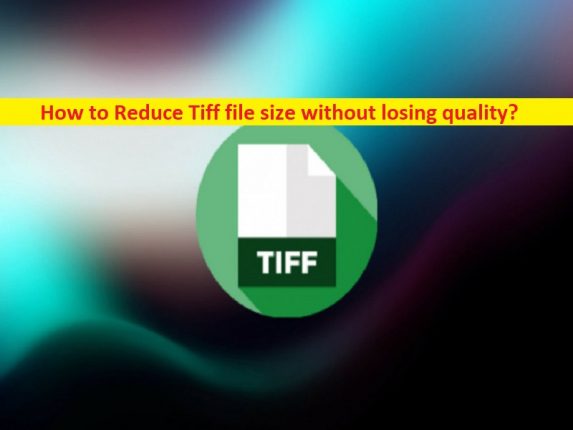
Conseils pour réduire la taille du fichier Tiff sans perte de qualité :
Dans cet article, nous allons discuter de la façon de réduire la taille du fichier Tiff sans perte de qualité. Des étapes/méthodes simples vous sont fournies pour le faire. Commençons la discussion.
“Réduire la taille du fichier Tiff sans perte de qualité”:
Le fichier Tiff ou Tag Image File Format est un format de fichier image permettant de stocker des images graphiques raster. Le fichier Tiff est généralement utilisé par les graphistes, l’industrie de l’édition et les photographes. Le fichier Tiff est pris en charge par la numérisation, la télécopie, le traitement de texte, l’OCR (reconnaissance optique de caractères), la manipulation d’images, la mise en page et les applications de publication assistée par ordinateur. Le fichier Tiff n’est pas compressé et le fichier Tiff n’utilise aucun algorithme de compression comme les formats JPEG ou GIF.
Le fichier Tiff contient plus de données, le fichier est volumineux et occupe beaucoup d’espace de stockage et, par conséquent, le nombre d’images pouvant être prises et enregistrées sur un support d’enregistrement est limité. Cependant, plusieurs utilisateurs ont signalé que le fichier Tiff était trop volumineux et cherchaient des moyens de réduire le fichier Tiff pour en faire un fichier de petite taille et sans perdre de données. Il est possible de compresser des fichiers Tiff avec divers logiciels et outils de compression Web, et vous trouverez ici les moyens de le faire. Passons aux étapes pour réduire le fichier Tiff.
Comment réduire la taille du fichier Tiff sans perdre en qualité ?
Méthode 1 : Réduisez la taille du fichier Tiff à l’aide de l’application Paint
Étape 1 : Ouvrez l’application “MS Paint” sur un PC Windows via le champ de recherche Windows, cliquez sur le menu “Fichier” et sélectionnez “Ouvrir”.
Étape 2 : Sélectionnez “Fichier Tiff” sur votre ordinateur que vous souhaitez compresser et cliquez sur “Ouvrir”
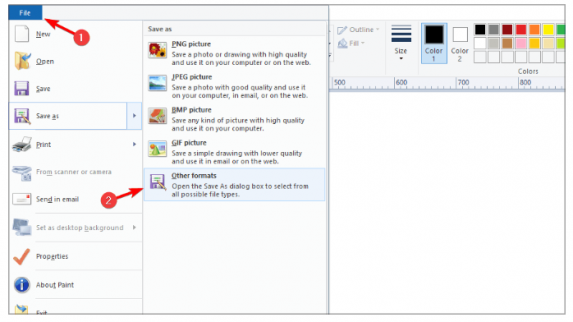
Étape 3 : Cliquez sur l’option “Redimensionner” dans l’onglet d’accueil de Paint. Sélectionnez l’option radio Pixels et saisissez la valeur de pixel inférieure dans la zone Horizontal pour redimensionner les images. Assurez-vous que la case Rapport d’aspect principal est cochée.
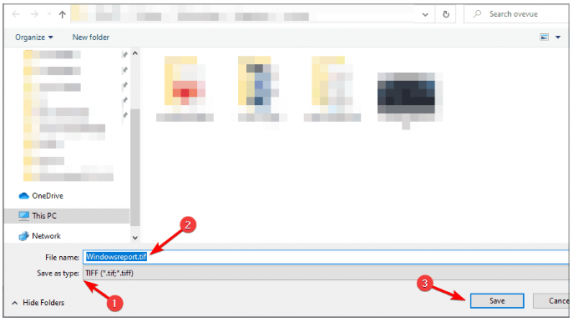
Étape 4 : Lorsque vous avez réduit la résolution, cliquez sur l’onglet “Fichier” et sélectionnez “Enregistrer sous > Autres formats”, définissez “TIFT” dans la liste déroulante “Enregistrer sous le type” et saisissez un titre de fichier dans la zone de texte, puis appuyez sur “Enregistrer”. ‘ pour enregistrer le fichier.
Méthode 2 : recadrer le fichier pour réduire la taille du fichier Tiff
Étape 1 : Ouvrez l’application “Paint” et cliquez sur “Fichier> Ouvrir” et choisissez TIFT pour modifier et cliquez sur “Ouvrir”
Étape 2: Cliquez sur le bouton “Sélectionner” dans l’onglet Accueil, maintenez le bouton gauche de la souris enfoncé et faites glisser la souris pour sélectionner la zone de l’image à recadrer, puis appuyez sur l’option “Recadrer” dans l’onglet Accueil.
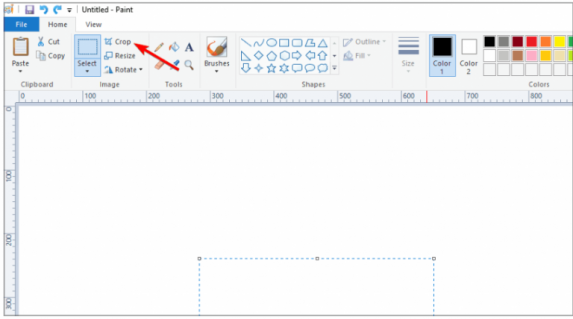
Étape 3 : Maintenant, cliquez sur “Fichier > Enregistrer sous > Autres formats” et sélectionnez le format “TIFT” dans la liste déroulante “Enregistrer sous” et entrez le titre du fichier, puis enregistrez le fichier.
Méthode 3 : Compresser TIFT avec une compression avec perte
Étape 1 : Ouvrez votre navigateur et visitez la page ‘https://www.ps2pdf.com/compress-tiff’ et cliquez sur le bouton ‘Ajouter des fichiers’ dans l’application Compress TIFT
Étape 2 : Sélectionnez “Sélectionner à partir du disque local” pour ouvrir le fichier TIFT enregistré sur le disque dur du PC, puis sélectionnez un fichier TIFT à compresser, puis appuyez sur “Ouvrir”.
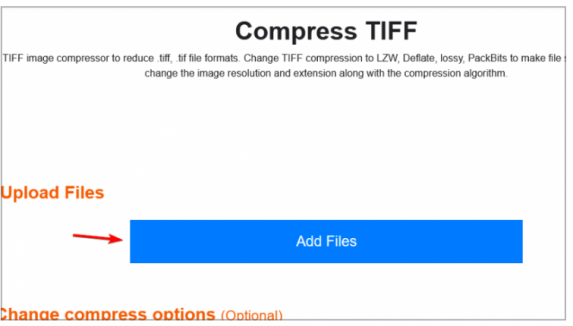
Étape 3 : Faites glisser le curseur de la barre Taille du fichier de sortie vers la gauche pour choisir une taille de fichier de sortie pour votre image TIFT. Plus vous faites glisser le curseur de la barre vers la gauche, plus l’image sera compressée, puis cliquez sur le menu déroulant “Compresser” et choisissez une méthode de compression comme Lossy.
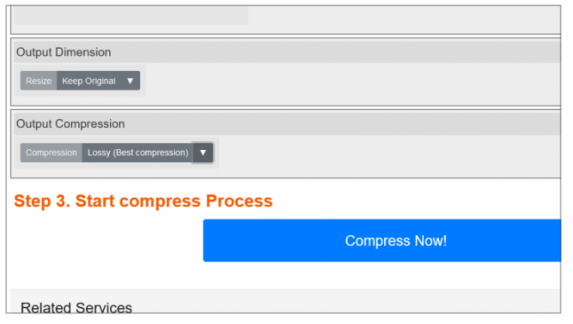
Étape 4 : Maintenant, appuyez sur le bouton “Compresser maintenant” et une fois compressé, cliquez sur le bouton “Télécharger” pour enregistrer l’image TIFT compressée.
Méthode 4 : Réduisez la taille du fichier Tiff sans perdre en qualité en créant un fichier vectoriel
Étape 1: Ouvrez la page Web “TIFT To EPS Converter” dans votre navigateur ou visitez la page “https://onlineconvertfree.com/convert-format/tiff-to-eps/”
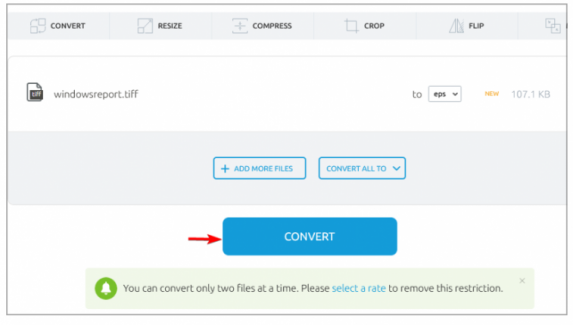
Étape 2: Cliquez sur le bouton Choisir un fichier du convertisseur TIFT en EPS et choisissez l’image TIFT à convertir, puis appuyez sur “Ouvrir”.
Étape 3 : Appuyez sur le bouton “Convertir” et cliquez sur le bouton “Télécharger” pour enregistrer le fichier vectoriel EPC sur votre disque dur.
Résoudre les problèmes de PC Windows avec “PC Repair Tool”:
‘PC Repair Tool’ est un moyen simple et rapide de trouver et de corriger les erreurs BSOD, les erreurs EXE, les erreurs DLL, les problèmes de programmes/applications, les infections de logiciels malveillants ou de virus dans l’ordinateur, les fichiers système ou les problèmes de registre, et d’autres problèmes système en quelques clics. .
⇓ Obtenez l’outil de réparation de PC
Conclusion
J’espère que cet article vous a aidé à réduire la taille du fichier Tiff sans perdre en qualité avec des moyens simples. Vous pouvez lire et suivre nos instructions pour le faire. C’est tout. Pour toute suggestion ou question, veuillez écrire dans la zone de commentaire ci-dessous.